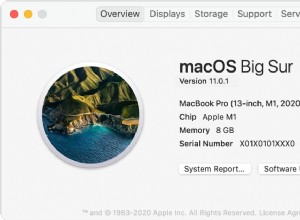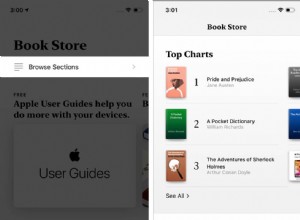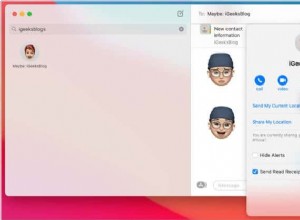عندما يتعلق الأمر بتخصيص جهاز iPhone الخاص بك ، فإن أحد أفضل الأشياء التي يمكنك القيام بها هو تخصيص نغمة الرنين. في حين أن التخصيص على iPhone ينقصه الكثير من المجالات المختلفة ، فإننا على الأقل قادرون على تغيير نغمة الرنين الخاصة بنا بقدر ما نريد. أثناء تغيير نغمة الرنين إلى إحدى النغمات أو الألحان المحملة مسبقًا من Apple أمر سهل ، فإن تغييرها إلى أغنية تريدها أو إضافة نغمة رنين ليس كذلك.
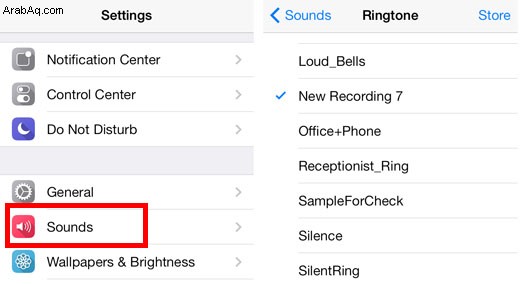
للأسف ، ليس لدى Apple طريقة سريعة وسهلة لإضافة نغمة رنين إلى جهازك. لذا بدلاً من ذلك ، علينا القيام بكل العمل بأنفسنا. على الرغم من أن العملية ليست صعبة للغاية ، إلا أنها قد تستغرق وقتًا طويلاً عند إجرائها في المرات القليلة الأولى. سيصبح الأمر أسهل بمرور الوقت بالطبع ، لكننا سنكذب إذا قلنا أنه كان واضحًا جدًا منذ البداية.
تكمن المشكلة في أن نغمات الرنين هذه على iPhone يجب أن تكون بتنسيق معين ، لذلك لا يمكنك فقط اختيار أغنية وجعلها تلقائيًا نغمة رنين iPhone الخاصة بك. لذلك عليك إما العثور على أغنيتك / نغمتك بالتنسيق الصحيح (وهي ليست مهمة سهلة دائمًا) أو تحتاج إلى تحويل أغنية / نغمة إلى التنسيق الصحيح. أولاً ، سنلقي نظرة على ما ستفعله إذا كنت قادرًا على العثور على الأغنية / النغمة الصحيحة بالتنسيق الصحيح.
كيفية إضافة نغمة رنين إلى iPhone 6S (الملف بتنسيق صحيح بالفعل)
الخطوة الأولى: أول ما عليك فعله هو تنزيل الملف الذي وجدته ووضعه على سطح المكتب.
الخطوة الثانية: من هناك ، ستحتاج إلى توصيل جهاز iPhone 6S أو أي جهاز آخر بجهاز الكمبيوتر الخاص بك ثم فتح iTunes.
الخطوة الثالثة: في iTunes ، تحتاج إلى الانتقال إلى ملف> إضافة إلى المكتبة والتنقل في الموقع وإضافة نغمات الرنين التي تريدها.
الخطوة الرابعة: ضمن الإعداد ، اضغط على النغمات ثم مزامنة النغمات وقم إما باختيارها كلها أو القليل منها الذي تريده.
الخطوة الخامسة: بمجرد الضغط على "تطبيق" ، ستتم إضافة جميع نغمات الرنين إلى هاتفك وستكون هناك لاستخدامها عند تغيير نغمة الرنين في قائمة "الإعدادات".
ومع ذلك ، إذا تعذر العثور على الأغنية أو الصوت الذي تريده بتنسيق نغمة رنين ، فسيتعين عليك تغيير الملف وتعديله بنفسك. فيما يلي خطوات القيام بذلك والاستعداد ، فهي تستغرق وقتًا أطول قليلاً من الطريقة السابقة.
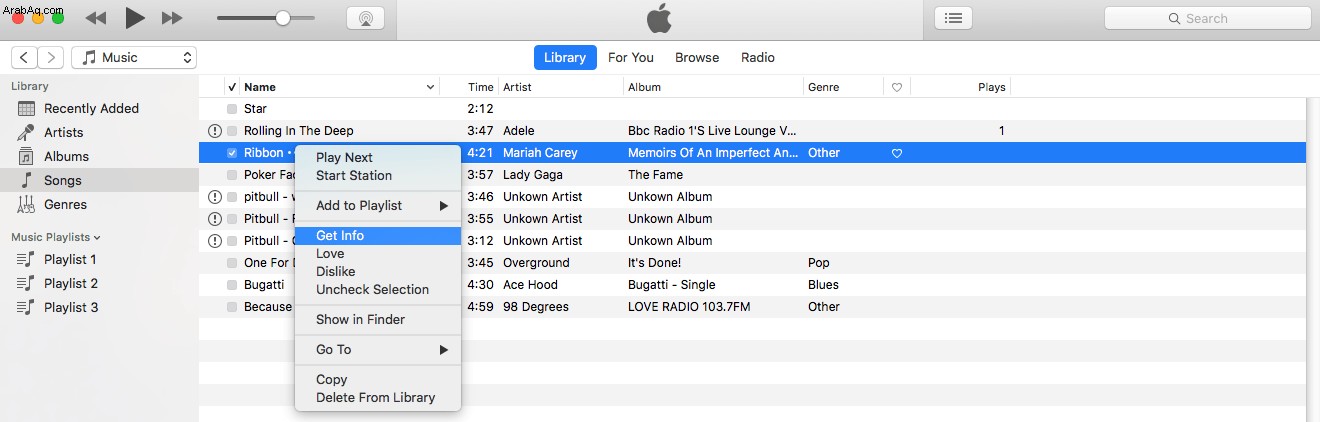
كيفية إضافة نغمة إلى iPhone 6S (يجب تغيير التنسيق)
الخطوة الأولى: الخطوة الأولى هي فتح iTunes والعثور على الأغنية التي تريد تحويلها إلى نغمة رنين. إذا لم تكن الأغنية موجودة في مكتبة iTunes الخاصة بك ، فلن يعمل هذا ، لذا فأنت بالتأكيد بحاجة إلى طريقة لإدراجها في مكتبة iTunes الخاصة بك. سواء قمت بشرائه أو قمت بسحبه وإفلاته ، فهذه هي مكالمتك. يبلغ الحد الأقصى لطول نغمة الرنين على iPhone 30 ثانية فقط ، لذا تأكد من أن الأغنية التي تريد استخدامها تحتوي على جزء مناسب من الأغنية لاستخدامه أو تأكد من أن الملف نفسه قصير. بالطبع ، يمكنك أيضًا جعل نغمة الرنين أقل بشكل ملحوظ إذا كنت تريد مقطعًا مدته بضع ثوانٍ فقط ، فلا داعي لأن تكون مدتها 30 ثانية كاملة.
الخطوة الثانية: لتحويل أغنية إلى نغمة رنين ، يجب أن تأخذ مقطعًا منها (إذا كانت أطول من 30 ثانية ، أي أكثر الأغاني). الطريقة التي تفعل بها ذلك هي النقر بزر الماوس الأيمن على الأغنية ، والضغط على زر "الحصول على معلومات" ، ثم النقر على "خيارات". في علامة تبويب الخيارات ، سترى البداية والتوقف. هذا هو المكان الذي ستضع فيه الوقت الذي تريد أن يبدأ فيه مقطعك ويتوقف لنغمة الرنين. قد تضطر إلى الاستماع إلى الأغنية عدة مرات لتعرف بالضبط أي جزء من الأغنية تريده والأوقات التي يجب أن تبدأ فيها وتتوقف. بمجرد الحصول عليه ، ما عليك سوى النقر فوق "موافق".
الخطوة الثالثة: بعد ذلك ، تريد إنشاء إصدار AAC للأغنية عن طريق النقر بزر الماوس الأيمن وتحديد إنشاء إصدار AAC. الآن ، سيكون لديك النسخة الأصلية ونسخة AAC من الأغنية أو الملف. تأكد من أنه يمكنك معرفة أي إصدار هو إصدار AAC ، ببساطة عن طريق إعطائه اسمًا مختلفًا. بعد ذلك يمكنك المضي قدمًا وتغيير الأغنية الأصلية مرة أخرى إلى طولها الكامل ، حيث أصبح لديك الآن ملف جديد يمثل مقطعًا صغيرًا من أغنيتك.
الخطوة الرابعة: بعد ذلك ، تريد النقر فوق مقطع AAC الخاص بك وتحديد إظهار في Finder ثم النقر بزر الماوس الأيمن فوق الأغنية وتحديد الحصول على معلومات. ضمن الاسم والملحق ، قم بتغيير الامتداد من .m4a إلى .m4r ثم احفظه. بعد ذلك ، اسحب الملف إلى سطح المكتب الخاص بك. الآن ستكون في الأساس نقطة البداية للطريقة الأخيرة.
الخطوة الخامسة: حان الوقت الآن لتوصيل جهاز iPhone 6S أو أي جهاز آخر بالكمبيوتر وفتح iTunes. حدد النقاط الثلاث بجوار هاتفك وانقر فوق النغمات. ثم اسحب الملف من سطح المكتب إلى مجلد النغمات في iTunes. بعد ذلك ، انقر فوق iPhone الخاص بك بالقرب من الجزء العلوي ، ثم انقر فوق مزامنة النغمات وبمجرد تحديد نغمتك أو نغماتك الجديدة ، تكون جاهزًا للضغط على "تطبيق".
الخطوة 6: بمجرد إجراء المزامنة وتطبيقها ، ارجع إلى جهاز iPhone الخاص بك ثم انتقل إلى الإعدادات ، ثم الأصوات وأخيراً نغمات الرنين. يجب أن تكون نغماتك الجديدة أعلى القائمة. كل ما عليك فعله هو النقر فوقه وبعد ذلك سيكون نغمة الرنين الخاصة بك. يمكنك تكرار هذه العملية عدة مرات كما تريد وإنشاء العديد من نغمات الرنين كما تريد ، ويمكنك حتى تخصيص نغمات رنين أو أصوات لأشخاص معينين في جهات الاتصال الخاصة بك!
باستخدام إحدى هاتين الطريقتين ، يجب أن تكون قادرًا على إضافة نغمة الرنين الخاصة بك إلى iPhone. في حين أنه سيكون من الرائع أن يسمحوا بطريقة أسهل للقيام بذلك ، فإن هذه العملية خطوة بخطوة تصبح أسهل فقط عندما تفعل ذلك في كثير من الأحيان. لذلك بمرور الوقت ، ستصبح بارعًا في تغيير نوع الملف وتقصير الملف ثم إضافته إلى iTunes وجهازك.